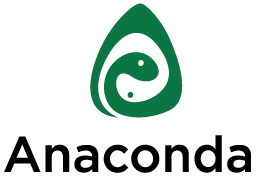森下功啓製作所 ONLINE
[2016-01-25] 記述を更新しました。
1. Anacondaって何?
AnacondaはPythonの数値計算環境を構築するために様々なパッケージをまとめた無料のディストリビューションです。
インストールを行うことで、NumPy,SciPy,matplotlibはもちろん、機械学習ライブラリscikit-learn等のパッケージをインストールできます。
NumPyやSciPyはインストールのためにコンパイルが必要ですがこれがLinuxだろうがWindowsだろうが骨が折れます。
この苦労をスキップできる上に、NumPyが標準パッケージよりもやや早いという特徴があります。
また、さらなる高速演算や複数計算機での並列演算が必要であれば有料ライセンスの購入で対応できます。
なお、アカデミック用途では無料です。
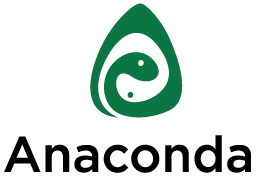
2. Anacondaの導入
2.1 ダウンロード
まずは、配布元https://www.continuum.io/downloadsからAnacondaをダウンロードします。
Linuxでは、ダウンロードとインストールを1行のコマンドで実現できますが、以下ではダウンロードを先に行う例を示しています。
表2.1 コマンドなど(2014-07-08現在)
| CentOS/Ubuntu 64 bit版, Python2.7 |
$ wget https://3230d63b5fc54e62148e-c95ac804525aac4b6dba79b00b39d1d3.ssl.cf1.rackcdn.com/Anaconda2-2.4.1-Linux-x86_64.sh |
| CentOS/Ubuntu 64 bit版, Python3.5 |
$ wget https://3230d63b5fc54e62148e-c95ac804525aac4b6dba79b00b39d1d3.ssl.cf1.rackcdn.com/Anaconda3-2.4.1-Linux-x86_64.sh |
| Windows/Mac版 |
ブラウザを使ってダウンロードします。
OSのbit幅とPythonのバージョンが表形式で選択できます。
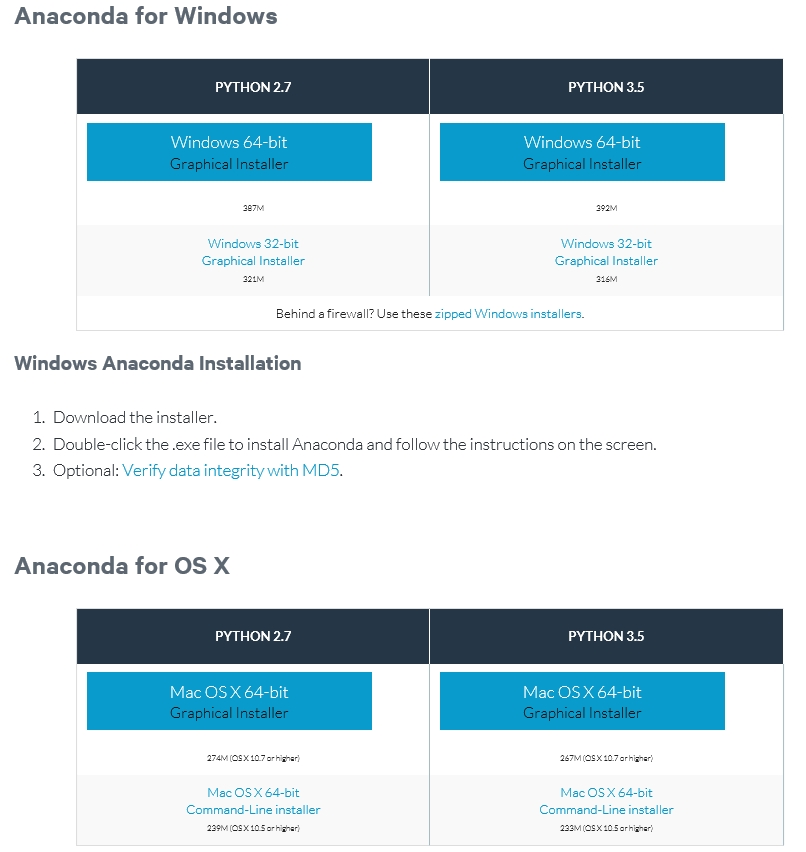
図2.1 ダウンロードリンク
|
2.2 インストール
ダウンロードしたAnacondaをインストールします。
インストールには管理者権限が必要です。
途中で環境設定について質問が表示されますが、基本的に「y/yes」を選べばOKです。
なお、展開後のサイズは最終的にCentOSで2~3 GByte,Windowsで3~4 GByteになります。
表2.2 コマンドなど
(以下に記述したコマンドは古いので、参考にして下さい。)
| CentOS 64 bit版 |
$ su -
$ sh Anaconda2-2.4.1-Linux-x86_64.sh
#(インストール完了後に、以下のコマンドで追加されたパスを有効化する)
$ source /root/.bashrc
|
| Ubuntu 64 bit版 |
# (ここでは、ログインユーザではなくrootでインストールする方法を示す。)
$ sudo su -
$ bash Anaconda2-2.4.1-Linux-x86_64.sh
#(インストール完了後に、以下のコマンドで追加されたパスを有効化する)
$ source /root/.bashrc
|
| Windows版 |
インストーラをダブルクリックして、インストール。
|
ユーザをrootに切り替える「su -」は「sudo su -」の場合があります。
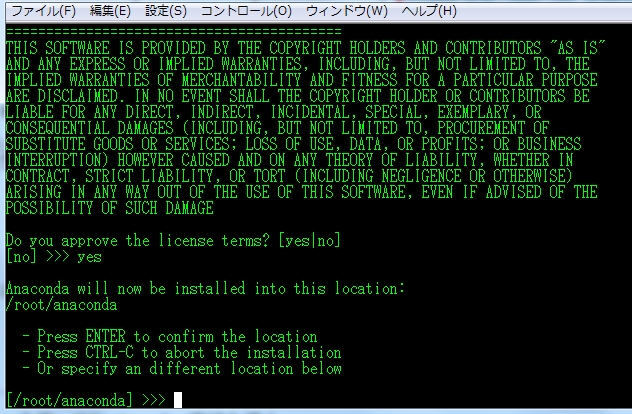
図2.2 Anacondaのインストール先に関する質問(@ CentOS 6.3)
一度、ライセンスに関してyes/noを迫られた後、インストール場所の確認が促されます。
ここでは、インストール先がデフォルトで良ければエンターキーを一度押してしばらく待ってください。
任意のディレクトリを指定することも可能です。
辛抱強く待つとインストール画面が動き出します。
インストールに成功すると、「python -V」コマンドで以下の様に表示されます。

図2.3 Anacondaの動作確認(@ Windows 7 コマンドプロンプト, 非最新版)
2.3 AnacondaをWindowsにインストールする手順を動画にしてみた
3. Anacondaにパッケージを追加インストール
Anacondaへ追加でパッケージをインストールする方法は(1)「conda install」コマンドを使うか、(2)インストールしたいパッケージのファイル群に同梱されている「setup.py」を使って「python setup.py install」コマンドを実行するか、(3)pipコマンドを使う方法の3通りあります。
- 「conda update conda」を実行
- 「conda update anaconda」を実行
- 「conda install package_name」を実行。package_nameはインストールしたいパッケージの名前に置換のこと。
- 上のコマンドで「パッケージが見つかりません(英語)」と表示されたら、pipコマンドを試す。
- 「pip install package_name」を実行
-
それでも「パッケージが見つかりません(英語)」と表示されたら、パッケージのソースコードをダウンロード
- ダウンロードしたソースコードを解凍(展開)
- setup.pyの見えるフォルダ(ディレクトリ)へ移動
- 「python setup.py install」を実行
- ここまで全てに失敗したら、特にビルドが必要である場合を除けば単にパッケージがインストールされているPythonのバージョンに合わないという可能性もある。
|
図3.4にPyMySQLをインストールする例を示します。
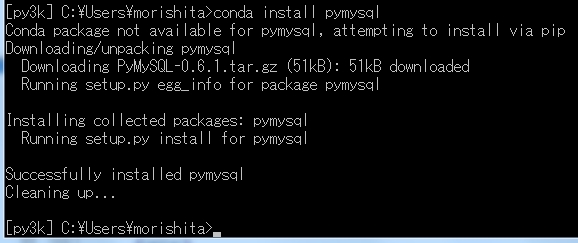
図3.4 py3kに対してPyMySQLをインストールする様子(@ Windows 7, pyenvで作成した仮想環境で実行した例だけど気にしないように)
参考文献